自制米字格、拼音字母表格
Word实用小技巧:制作田字格米字格回宫格!
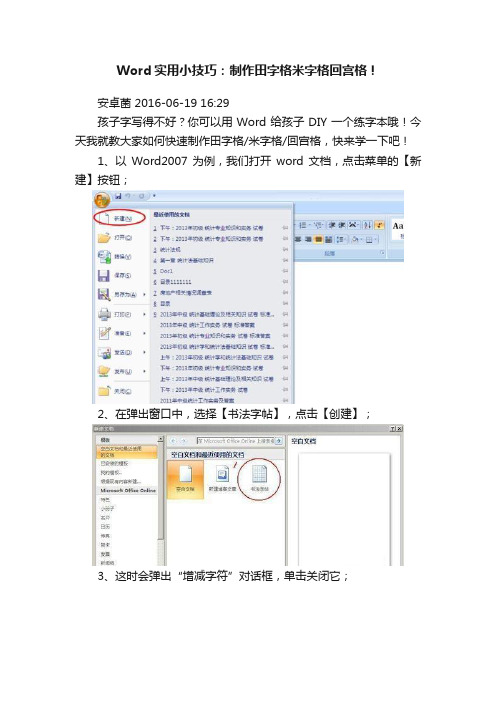
3、这时会弹出“增减字符”对话框,单击关闭它;
4、可以看到菜单栏多了一项【书法】,点击它;
5、再点击【网格样式】,根据自己的需要选择样式即可。
怎么样,大家都学会了吗?不妨试着DIY一份书法字帖给孩子吧~
今天我就教大家如何快速制作田字格米字格回宫格快来学一下吧
Word实用小技巧:制作田字格米字格回宫格!
安卓菌 2016-06-19 16:29
孩子字写得不好?你可以用Word给孩子DIY一个练字本哦!今天我就教大家如何快速制作田字格/米字格/回宫格,快来学一下吧!
1、以Word2007为例,我们打开word文档,点击菜单的【新建】按钮;
用excel制作拼音四线格

WPS表格制作拼音田字格教程打开WPS表格,选定全部单元格。
然后选择“格式|行|行高”菜单项,在“行高”对话框中将行高设置为1.75(0.5厘米);再“格式|列|列宽”菜单项”,在“列宽”对话框中将列宽设置为1.75(0.5厘米),这样就将所有单元格就变成了一个个小正方形。
一、先设置田字格的格式。
用四个小正方形单元格构成一个“田”字格,选定A4:B5四个单元格,然后选择“格式|单元格”菜单项,打开“单元格格式”对话框。
单击“边框”标签,通过边框对田字格进行设置。
从右侧的“线条样式”中选择“虚线”,然后单击上方“预置”中的“内部”按钮;再从右侧的“线条样式”中选择“细实线”,然后再单击上方“预置”中的“外边框”按钮,最后单击“确定”按钮退出。
选择“常用工具栏”中的“打印预览”按钮,看一看这个田字格是否符合要求,再让窗口中出现页面右侧的边界虚线。
保持A4:B5四个单元格的选定状态,把鼠标指向选定区域右下方的填充柄,然后向右拖动鼠标至右侧的边界虚线,通过自动填充设置出一行田字格。
然后再设置拼音格的格式。
选定第一行的单元格A1:B1,单击“合并及居中”按钮,然后选择“格式工具栏”上的“边框”按钮,选择“四周框线”。
保持该单元格的选定状态,把鼠标指向右下方的填充柄,拖动鼠标至行尾,再向下拖动两行,设置出拼音格。
此时拼音格的高度是田字格的1.5倍,不符合常规,稍后一并调整。
选定A1:AF5,然后用鼠标拖动填充柄向下填充。
因为拼音格比较高,还需要调整使其变低,所以填充时要超过下边界几行。
填充结束后,再把拼音格的高度调低。
在边界线外侧的单元格AG1:AG3中输入a,AG4:AG5中输入b。
然后选定AG1: AG5,拖动填充柄向下填充至表尾。
这样拼音格行末对应的都是a,田字格行末对应的都是b。
单击AG1,然后选择“数据|筛选|自动筛选”菜单项,则AG1单元格右侧会出现一个下拉列表按钮。
单击该按钮,从下拉列表框中选择“a”,则编辑窗口中就只剩下行尾是“a”的行了。
用word怎么做出田字格或是米字格拼音格
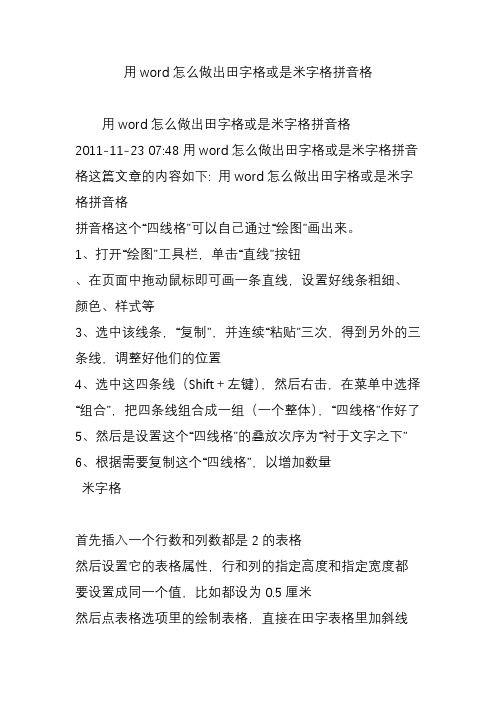
用word怎么做出田字格或是米字格拼音格用word怎么做出田字格或是米字格拼音格2011-11-23 07:48用word怎么做出田字格或是米字格拼音格这篇文章的内容如下: 用word怎么做出田字格或是米字格拼音格拼音格这个“四线格”可以自己通过“绘图”画出来。
1、打开“绘图”工具栏,单击“直线”按钮、在页面中拖动鼠标即可画一条直线,设置好线条粗细、颜色、样式等3、选中该线条,“复制”,并连续“粘贴”三次,得到另外的三条线,调整好他们的位置4、选中这四条线(Shift+左键),然后右击,在菜单中选择“组合”,把四条线组合成一组(一个整体),“四线格”作好了5、然后是设置这个“四线格”的叠放次序为“衬于文字之下”6、根据需要复制这个“四线格”,以增加数量米字格首先插入一个行数和列数都是2的表格然后设置它的表格属性,行和列的指定高度和指定宽度都要设置成同一个值,比如都设为0.5厘米然后点表格选项里的绘制表格,直接在田字表格里加斜线就可以了.or启动Word,设置页面为A4,页边距均为2厘米,单击菜单[表格]→[插入]→[表格],插入一个8列2行的表格。
选中表格,单击[表格]→[表格属性],在表格属性对话框中单击“行”标签,选中“指定高度”复选框,设置行高值格式为“固定值”,设置行高为2.1厘米,接着单击“列”标签,设置列宽为2.1厘米。
图:设置表格属性此时这个8列2行的表格形成4个田字格。
在表格工具栏的“线型”下拉框中选择第4种虚线型,将每个田字格内部的纵横线重绘为虚线。
再选择第2种虚线型绘制斜线,应对每个田字格的4个小方格依次绘制,由田字格的四角朝中心绘制。
图:绘制完虚线后的效果按[Ctrl+A]全选,按[Ctrl+X]剪切,按[Ctrl+V]粘贴,共粘贴六次,将粘贴进的各表格间的多余空行删除,合并为一个大表格,这样就建立起一张A4规格的空白字帖。
提示:在Word XP中,若仅选中表格后复制,在多次粘贴时会丢失表格的斜线,只有全选或将表格下的空行一同选中后复制,才能得到包含斜线的完整表格。
用word表格快速制作拼音田字格的方法
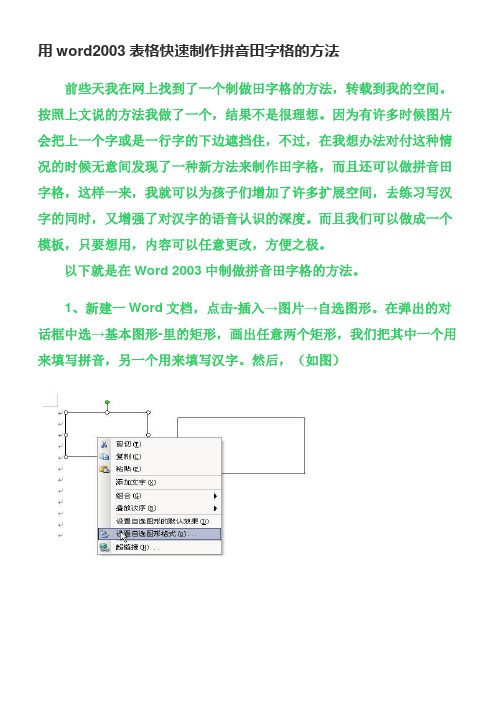
用word2003表格快速制作拼音田字格的方法前些天我在网上找到了一个制做田字格的方法,转载到我的空间。
按照上文说的方法我做了一个,结果不是很理想。
因为有许多时候图片会把上一个字或是一行字的下边遮挡住,不过,在我想办法对付这种情况的时候无意间发现了一种新方法来制作田字格,而且还可以做拼音田字格,这样一来,我就可以为孩子们增加了许多扩展空间,去练习写汉字的同时,又增强了对汉字的语音认识的深度。
而且我们可以做成一个模板,只要想用,内容可以任意更改,方便之极。
以下就是在Word 2003中制做拼音田字格的方法。
1、新建一Word文档,点击-插入→图片→自选图形。
在弹出的对话框中选→基本图形-里的矩形,画出任意两个矩形,我们把其中一个用来填写拼音,另一个用来填写汉字。
然后,(如图)设置自选图形格式,把矩形图的线条设置成1磅宽的单实线,无填充色,至于线条的颜色随便了,只要奍护眼睛为宜。
2、在自选图形的工具栏中选择直线,在空白处画两条水平线,设置成虚线0.5磅宽,并同图形颜色相同。
移动并调整两条水平线的长度和位置,构成田字格的拼音部分。
(这时如果你看不清调不准线的距离时,(如图)把显示比例调大到200或500。
且调整的时候按住Alt+鼠标左键可以进行微调。
)然后,(如图)选中图形,点击矩形的任意边选择组合把两水平虚线组合在一起。
同样,在形2中画一横一竖两条虚线并组合,形成田字格部分(注:横、竖两条线比拼音格好调整,因为矩形的上下,左右边全有中心点为距,只要对正就可以了,选中图形并组合在一起。
3、把组合好的田字格移到画布外,设置其宽、高都为1.2cm。
把拼音格也移到画布外设高为1.0cm;宽同田字格1.2cm。
再把两个图形移回画布并全选→组合在一起,这样,一个格的拼音田字格就已经完成。
4、通过复制粘贴,在画面内贴出12个,再无缝连接到一起组合而成,就是一行的拼音田字格了。
然后再把这一行的田字格复制粘贴一下,一行一行的再拼成一张拼音田字格。
用WORD书法字帖制作田字格、米字格、回宫格、方格、田回格或描红

用WORD书法字帖制作田字格、米字格、回宫格、方格、田回格或描红用WORD书法字帖制作田字格、米字格、回宫格、方格、田回格或描红中国赏枫 2017-12-19 12:30:12经常有朋友问我,有什么办法可以用WORD快速制作学生常用的田字格、米字格?也有喜欢硬笔书法的同事问我,有没有什么办法可以用WORD快速制作书法字帖和打印田字格、米字格、回宫格、方格、田回格?回答是:有!在OFFICE WORD2007以后的软件中,WORD增加了一个【书法字帖】的功能,就可以满足大家的需要,今天在这里给大家介绍一下使用方法。
以OFFICE WORD 2010为例:1. 建议一个新文档,方法有两种:第一种直接打开OFFICE WORD2010 文件-新建-书法字帖选项,建立新的书法字帖模板;第二种是在桌面空白位置,直接右键-新建-Micrsoft Word文档,建立一个新的WORD文件,然后再点击【文件】-【新建】-【书法字帖】如下图:01 新建文档2. 通过双击【书法字帖】或选中【书法字帖】后,点击右侧【创建】,建立书法字帖文档。
02 创新书法字帖文档03. 书法字帖模板创建后,会自动弹出【增减字符】窗口,这个窗口是建立字贴时,输入例字使用的,但是这个功能有些鸡肋,想输入特定文字比较麻烦,又不支持查找功能(如下图),所以,大家根据实际情况,可以选择在这里输入不确定字符,优点是,有很多手写字库支持,因为本机上的字库可能没有这多么的手写体,而没有手写体字库时,本功能有时无法正常打开或无响应。
03 输入书法例字04. 下面给大家介绍一下如何自行输入文字:在上面的输入例字的弹出窗口中,不选择例字,直接选择【关闭】,然后在弹出的书法模板中,随机按一次键盘,这里在书法界面右侧,会弹出【限制格式和编辑】窗口,这是微软对这个模板的限制,当我们点击【停止保护】时,会弹出密码窗口,我们可以通过输入密码:“00piwOVMbyldMI6 ”解除保护,在右侧上面选择中,选择“仅允许在文档中进行此类型的编辑”下面,选择【修订】,这样就可以随便输入文字了。
做“米字格”的方法
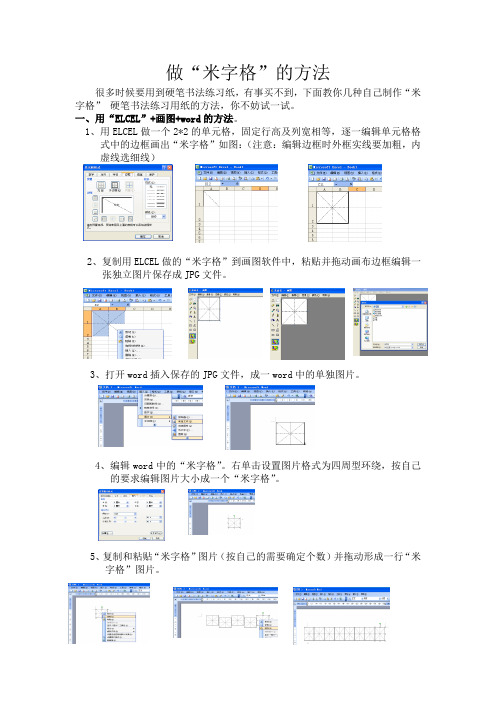
做“米字格”的方法很多时候要用到硬笔书法练习纸,有事买不到,下面教你几种自己制作“米字格”硬笔书法练习用纸的方法,你不妨试一试。
一、用“ELCEL”+画图+word的方法。
1、用ELCEL做一个2*2的单元格,固定行高及列宽相等,逐一编辑单元格格式中的边框画出“米字格”如图:(注意:编辑边框时外框实线要加粗,内虚线选细线)2、复制用ELCEL做的“米字格”到画图软件中,粘贴并拖动画布边框编辑一张独立图片保存成JPG文件。
3、打开word插入保存的JPG文件,成一word中的单独图片。
4、编辑word中的“米字格”。
右单击设置图片格式为四周型环绕,按自己的要求编辑图片大小成一个“米字格”。
5、复制和粘贴“米字格”图片(按自己的需要确定个数)并拖动形成一行“米字格”图片。
6、按住CTRL键选中所有“米字格”图片,右单击组合,组合成一个成排的图片。
7、按上述5、6的方法复制粘贴成排的“米字格”图片,拖动并组合做成成页的图片(根据实际需要确定行数)。
米字格制作完成,打印出来就可以作为硬笔书法练习用纸了。
二、用word画图的方法。
1、打开word,用自选图形画一个长方形。
右键单击长方形选取设置自选图形格式,编辑边框及大小(边框要加粗,大小要大一些长宽要相等)2、用自选图形画四条线,设置线为虚线(右键单击长方形选取设置自选图形格式),拖动线到相应位置。
大小不一致时逐可一选取每一条虚线调整位置。
3、右单击每一条虚线,选取编辑顶点,逐一拖动每一条线两端的黑点(不管要必要拖动,必须每一条虚线拖动一次,不然无法进行下一步),使虚线成为“米字格”。
4、按住CTRL 键,逐一选定边框及虚线(注意不要重复选取,否则会落选其中的线),右键单击组合形成一个“米字格”图片。
5、重复第一种方法中的5、6、7三个步骤,完成制作。
三、网上下载成品修改的方法:1、从网上下载别人制作好的“米字格”。
2、按住CTRL 选中每一行,右键选取组合中的取消组合,剪切多余的行,剩余一行。
